Objective:
Workflow to download your Leapfrog [Geo/Energy/Works] Log files.
Example images from Leapfrog 2021.2.
Resolution:
- Open Leapfrog.
- Click on the Leapfrog menu and select About.
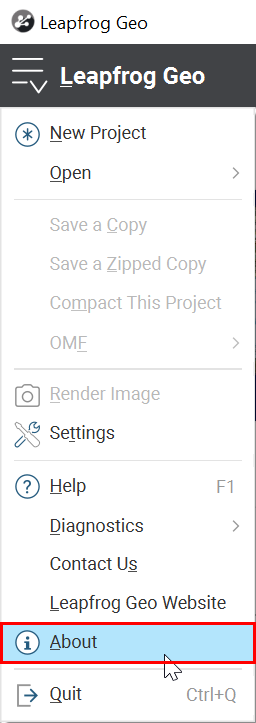
- In the About dialog, click on the System Info tab.
- Click Open Logs Folder as shown below:
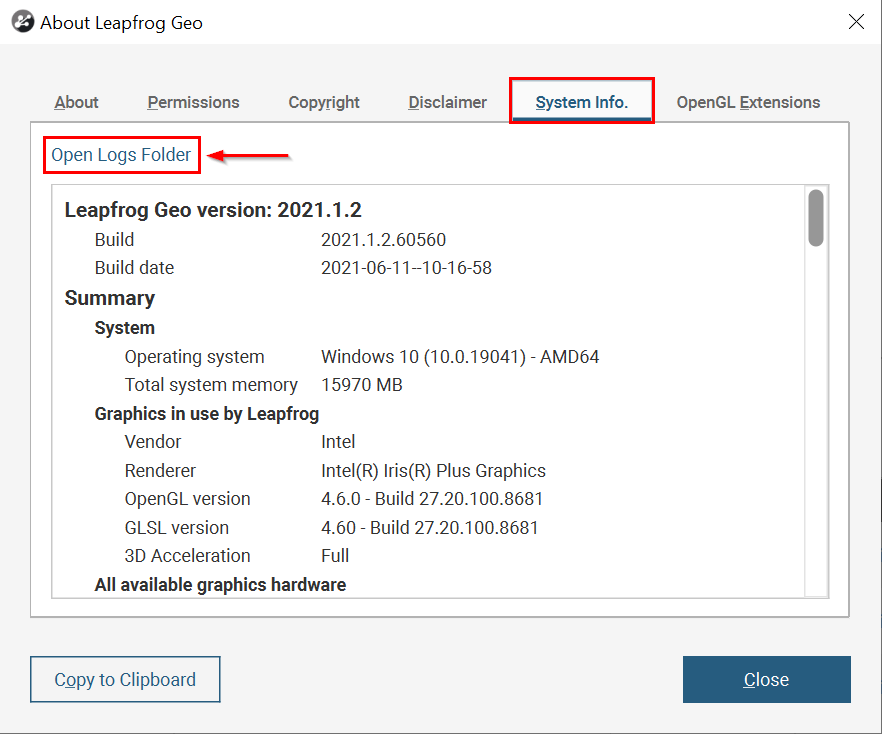
- Select all the files in the folder and attach them to your email to Seequent Technical Support.
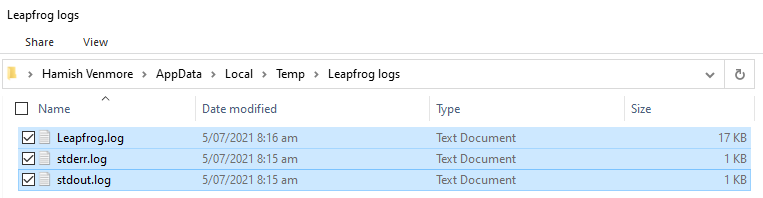
Alternatively, if you have issue retrieving these through the Leapfrog application, you can find the logs from the directory «%USERPROFILE%\AppData\Local\Temp\Leapfrog Logs» You can browse to that via windows explorer as per the screenshot below. The files should be «Leapfrog.log», «stderr.log» and «stdout.log»
Note: In Leapfrog versions previous to 2021.x your logs will be stored in:
%USERPROFILE%\AppData\Local\Temp\Leapfrog [X] logs
Replace [X] with Geo, Energy or Works






![Как загрузить регистрационные файлы Leapfrog [Geo/Geothermal/Works]](https://www.seequent.com/wp-content/uploads/Seequent_final-0401.jpg)